google浏览器下载失败提示404错误的解决步骤

一、检查下载链接与资源状态
1. 确认链接地址正确性:复制下载链接→手动粘贴到浏览器地址栏→按回车键测试是否能正常访问。若页面显示404错误,说明链接本身已失效,需更换其他下载渠道。
2. 验证资源是否存在:访问文件提供方的官方网站→在下载专区查找对应文件→使用官方提供的链接重新尝试下载,避免第三方平台链接被删除或移动。
二、调整浏览器与网络设置
1. 清除缓存与Cookie:点击浏览器右上角三个点→选择“更多工具”→点击“清除浏览数据”→勾选“缓存图片和文件”及“Cookie”→选择“全部时间”→点击“清除”。
2. 重置网络配置:按`Win+R`键输入`cmd`→执行命令`ipconfig/release`和`ipconfig/renew`→重启路由器→重新连接网络后重试下载。
三、检查防病毒软件与防火墙
1. 暂时禁用防护功能:右键点击任务栏中的杀毒软件图标→选择“退出”或“暂停防护”→下载完成后立即恢复防护。注意:此操作仅用于测试,不建议长期关闭安全软件。
2. 添加白名单规则:打开杀毒软件设置→找到“信任列表”或“白名单”选项→将下载链接或文件保存路径添加到例外规则中。
四、修改下载路径与权限
1. 更改默认保存位置:进入浏览器设置→点击“高级”→在“下载内容”部分点击“更改”→选择空间充足的非系统盘(如D盘)文件夹作为新路径。
2. 检查文件夹权限:右键点击下载文件夹→选择“属性”→切换到“安全”选项卡→确保当前用户拥有“完全控制”权限→若权限不足,点击“编辑”进行修改。
五、尝试其他下载方式
1. 使用隐身模式:点击浏览器右上角三个点→选择“新建隐身窗口”→在无痕模式下尝试下载→若成功,可能是扩展程序冲突导致的问题。
2. 更换下载工具:安装第三方下载管理器(如Internet Download Manager)→复制下载链接粘贴到工具中→利用多线程和断点续传功能尝试下载。
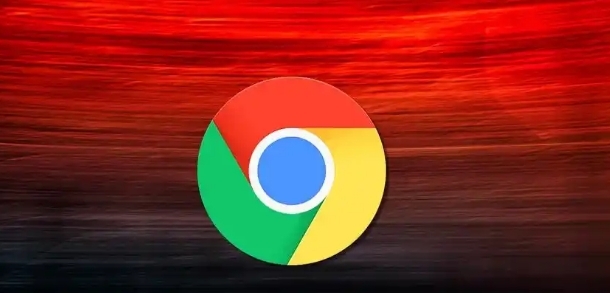
Chrome浏览器多窗口操作与系统资源占用关系研究
Chrome浏览器多窗口操作与系统资源占用关系研究,分析浏览器打开多个窗口时对系统资源的影响,帮助用户优化资源使用,提高浏览器性能。
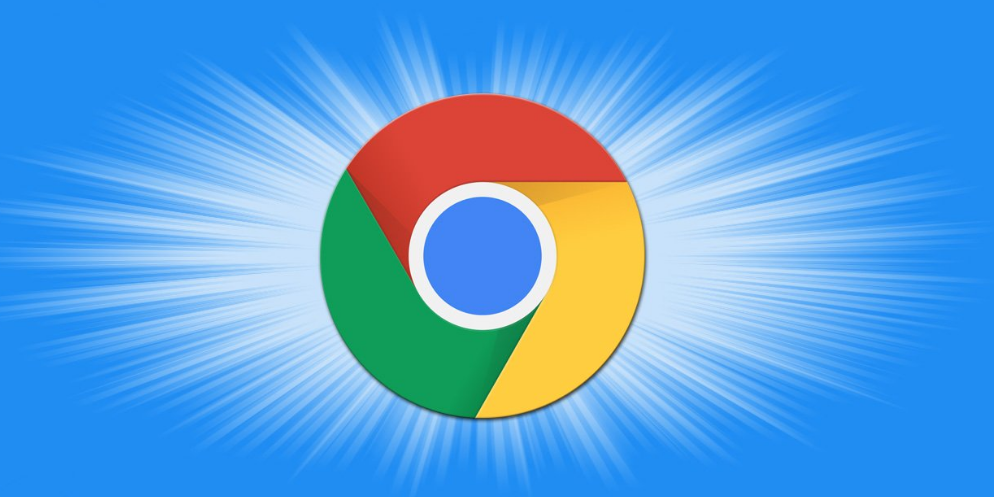
Google Chrome在高分辨率显示下的表现如何提升视觉效果
评测Google Chrome在高分辨率显示下的表现,探讨如何通过优化提升用户的视觉体验。
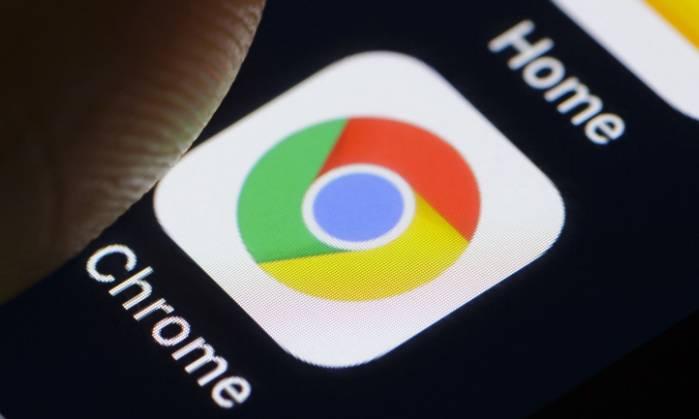
谷歌浏览器插件国际化配置流程与常见问题解析
分析谷歌浏览器插件国际化配置流程与常见问题,提供多语言支持与调试实用技巧,助力插件全球化发展。

如何利用谷歌浏览器快捷方式快速访问常用网站
利用谷歌浏览器的快捷方式功能,用户可以将常用网站添加到浏览器主界面,点击图标即可快速访问,无需输入网址或搜索,提高工作效率。
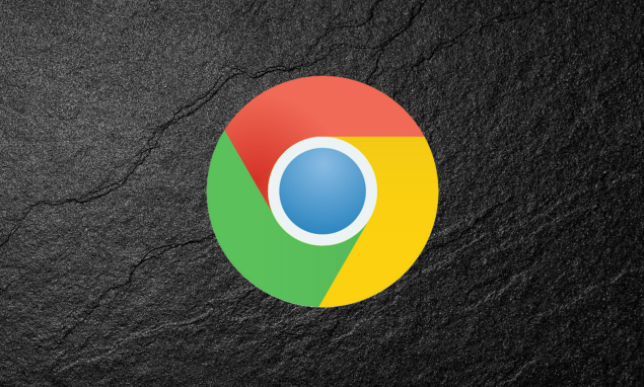
Chrome浏览器广告屏蔽插件快速安装操作教程
Chrome浏览器支持广告屏蔽插件快速安装,本教程提供操作方法。用户可自定义过滤策略,屏蔽不必要广告,使浏览环境更清爽,提高专注浏览体验。
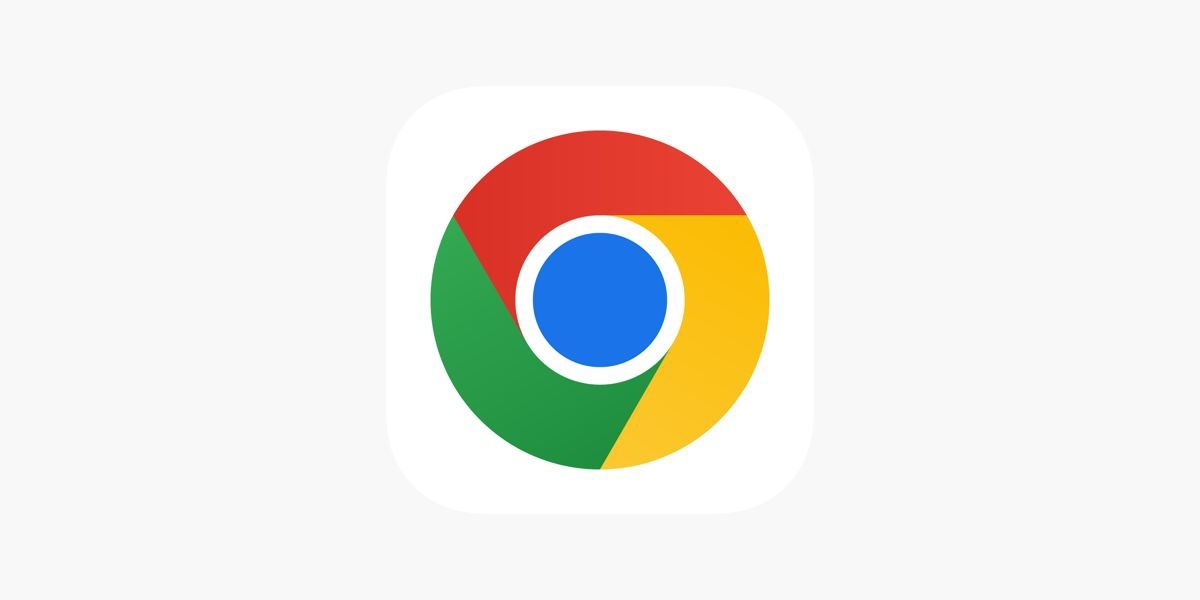
谷歌浏览器推行更严格的网络安全检查,保护用户数据安全
谷歌浏览器升级安全防护机制,推行更严格的网络安全检查,防止恶意软件和网络攻击,保护用户数据安全。

32位谷歌浏览器安装不了怎么解决?<解决方法>
虽然电脑都会自带浏览器,但很多用户习惯使用自己熟悉的第三方浏览器。

谷歌浏览器字体模糊不清怎么办
本篇文章给大家带来谷歌浏览器解决字体模糊不清问题详细方法教程,有需要的朋友快来了解一下吧。

谷歌浏览器怎么上传视频
谷歌浏览器怎么上传视频?下面我就给大家带来谷歌浏览器上传视频详细教程一览,还不清楚的朋友可以看看下面详细的教程。

mac如何安装谷歌浏览器_谷歌浏览器安装方法
你有没有想要知道的谷歌浏览器安装技巧呢呢,你知道mac要怎么安装谷歌浏览器吗?来了解mac安装谷歌浏览器的具体步骤,大家可以学习一下。

如何下载企业版谷歌浏览器
如何下载企业版谷歌浏览器?Google Chrome,又称Google浏览器,是个由Google(谷歌)公司开发的网页浏览器。

如何从 USB 驱动器运行 Google Chrome 操作系统?
您无需购买 Chromebook 即可享受 Chrome OS 的基于网络的桌面体验。以下是从 USB 驱动器运行 Chrome OS 的方法。

如何摆脱 Chrome 新标签页上的“建议”?
多年来,适用于 Android 和 iOS 的 Chrome 一直在向您显示文章建议,作为其在新标签页上的发现提要的一部分,现在,桌面版 Chrome 也进行了类似的处理。

谷歌浏览器插件怎么安装
你有没有想要知道的谷歌浏览器使用技巧呢呢,你知道谷歌浏览器要怎么给谷歌浏览器安装插件吗?来了解谷歌浏览器安装插件的具体步骤,大家可以学习一下。

谷歌浏览器无法上网的几种解决方法(详细步骤)
你的谷歌浏览器出现了无法上网又不清楚原因的问题吗?来看看小编给出的几种情况与方法,快来看看该怎么办吧!

如何在 Chrome 操作系统中复制文本链接?
不久前,谷歌为 Chrome 推出了一个简洁的扩展程序,允许您复制直接指向网页中一段文本的链接。这是一个非常有用的功能,尤其是当您尝试与某人分享长篇文章的特定部分时。但是,如果您使用的是Chromebook,您实际上也可以在 Chrome 浏览器上使用该功能。
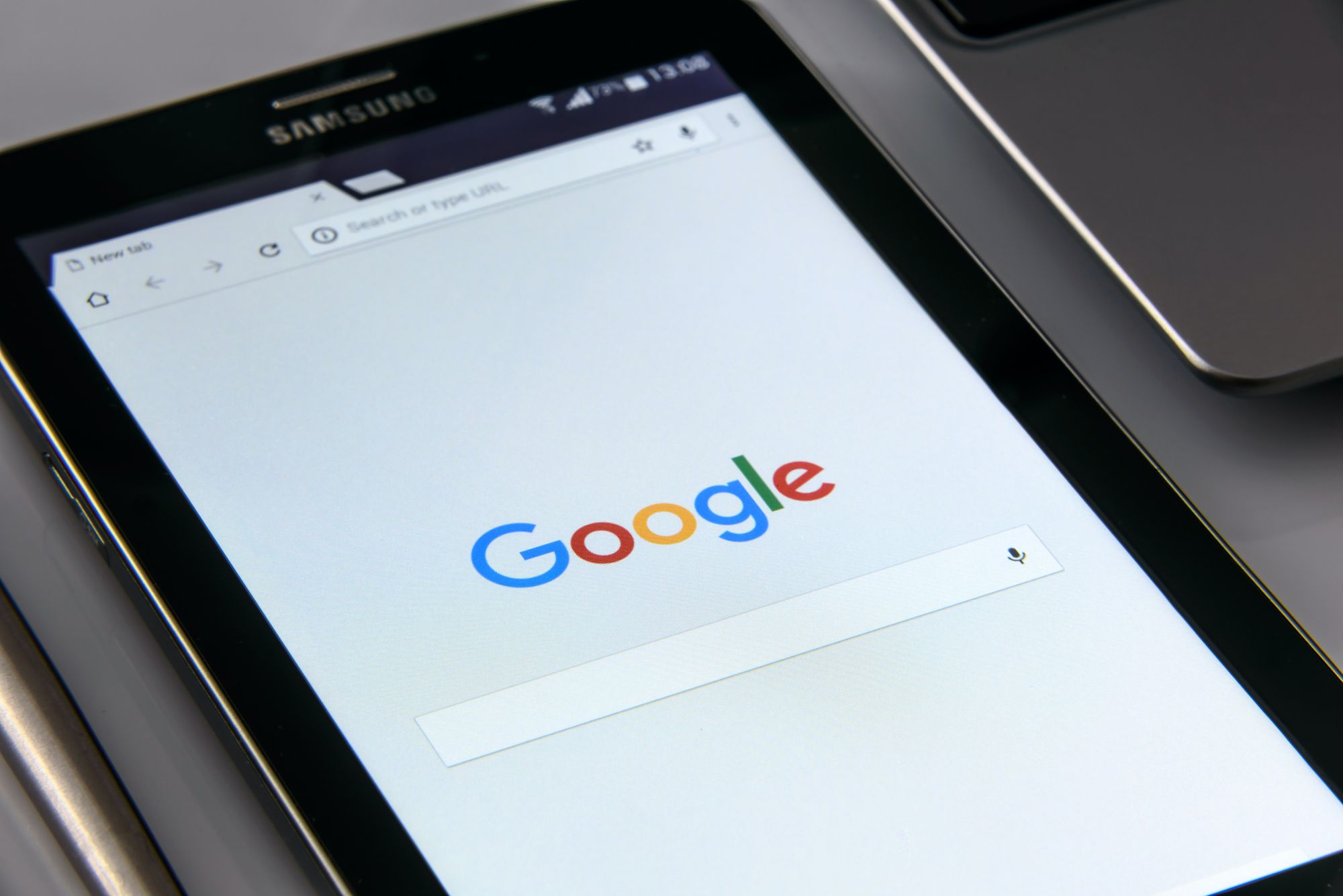
如何将 Android 版 Chrome 切换到 64 位?
如果您在手机上运行 Android 10,Chrome 85 会将切换标记为 64 位。

如何强制关闭谷歌Chrome
如何强制关闭谷歌Chrome?谷歌浏览器是流行的浏览器;然而,它是消耗高电池电量的应用程序之一,内存和CPU。





